几步教会你win7更改主分区_win7主分区改逻辑分区方法
更新日期:2024-03-21 14:48:03
来源:转载
手机扫码继续观看

win7是一款微软公司将要停止技术支持的操作系统,但是使用win7的用户并不在少数,有用户在使用win7系统的时候需要更改主分区,但是却不知道怎么去操作,接下来小编为大家带来win7主分区改逻辑分区的方法。
推荐下载:win7 64位纯净版
具体步骤如下:
1、左键点击要转换成逻辑分区的主分区磁盘,如: I:/磁盘,再点击分区助手对话窗口左侧的分区操作下的转换到逻辑分区;
2、在弹出的主逻辑转换对话窗口,点击:确定;
3、回到分区助手对话窗口,点击:提交;

4、在等待执行的操作对话窗口,我们点击:执行(P);
5、在弹出的对话窗口,“?确定现在就执行这些操作吗?”点击:是(Y);
6、正在进行从主分区转换成逻辑分区的操作;
7、从主分区转换成逻辑分区的速度快,已经完成对 I:/ 磁盘从主分区转换为逻辑分区的操作,点击:确定;
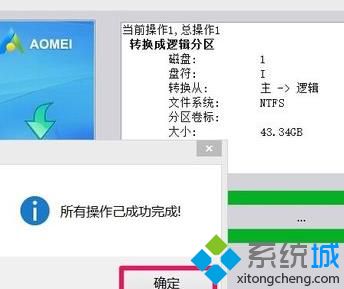
8、回到分区助手对话窗口,可见:磁盘 I:/ 已经从主分区转换成逻辑分区。


该文章是否有帮助到您?
常见问题
- monterey12.1正式版无法检测更新详情0次
- zui13更新计划详细介绍0次
- 优麒麟u盘安装详细教程0次
- 优麒麟和银河麒麟区别详细介绍0次
- monterey屏幕镜像使用教程0次
- monterey关闭sip教程0次
- 优麒麟操作系统详细评测0次
- monterey支持多设备互动吗详情0次
- 优麒麟中文设置教程0次
- monterey和bigsur区别详细介绍0次
系统下载排行
周
月
其他人正在下载
更多
安卓下载
更多
手机上观看
![]() 扫码手机上观看
扫码手机上观看
下一个:
U盘重装视频










